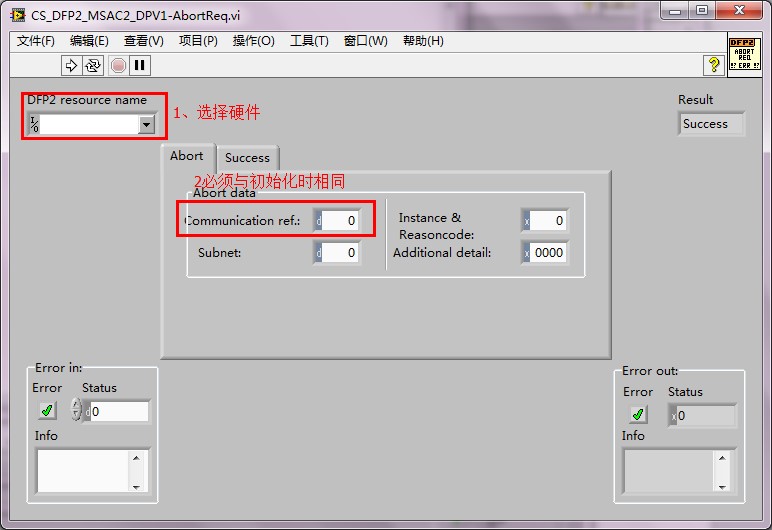广州虹科电子科技有限公司 古东娇
DF PROFI II是高性能PROFIBUS DP/DPV1接口板可用作DP主站或DP从站,能够快速灵活在自动化各个行业广泛应用于各种领域,除了标准的PROFIBUS DP/DPV1服务,还提供一个看门狗功能,含物理PROFIBUS线路断开,符合主站class 1冗余思想。如果运作的PC系统出故障,一个无缝开关切换到一个冗余的备用系统。下面我将介绍
基于DF PROFI II 通讯板卡的profibus主站方案
目录:
l 板卡简介
l 测试平台搭建
l C/C++ 主站测试
l Visual Basic 主站测试
l Labview DPVI主站测试
测试平台搭建:
?
硬件:一个DF PROFI II PCI板卡
?
一台PC机(带PCI接口)
?
软件:驱动程序(含在发货清单)
?
Configurator Ⅱ配置软件
PCI板卡安装
?
安装PCI到PC机中PCI插槽
?
开启PC机进入系统
?
安装驱动程序(COMSOFT驱动光盘中)
?
安装Configurator Ⅱ配置软件
Configurator Ⅱ配置软件是主站配置软件,当板卡做主站(Master)时候,可以用该配置软件通过相应从站(Slave)GSD文件进行组网配置,并下载到板卡中进行仿真和数据通讯测试。软件配备了详尽的帮助说明文件。
Configurator Ⅱ配置软件是包含在板卡发货清单中
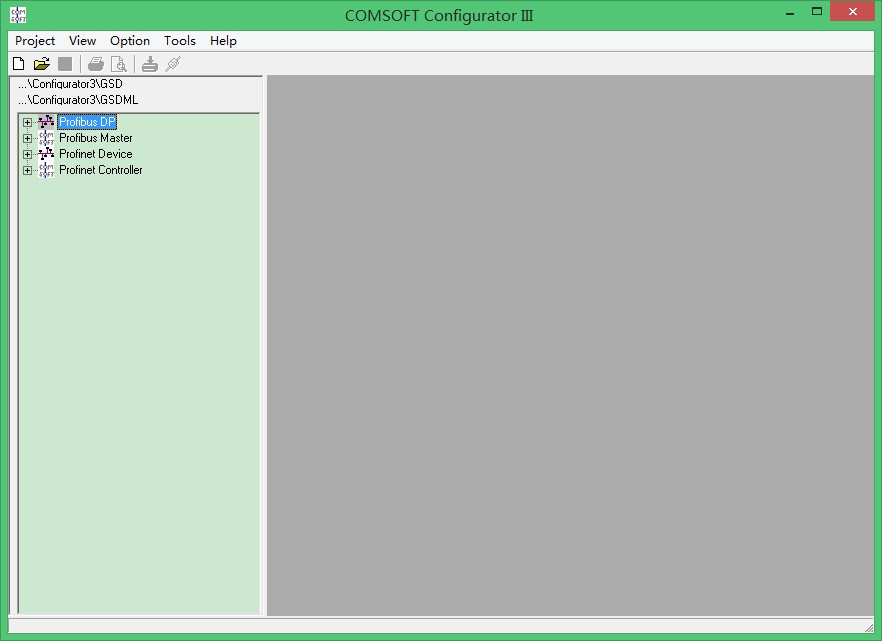
DF PROFI II 板卡可用作Profibus主站进行网络数据的读、写和监控,同时也可以作为Profibus从站来使用,通过从站GSD文件连接到Profibus网络中进行网络数据的监控。

DF PROFI II PCI板卡做主站时候,可通过自带的Configurator软件进行Profibus组态配置。且可通过Online功能进行下载配置,测试通讯。
?
Project:建立、打开、保存项目等。
?
View:视图选择,显示或隐藏某一选项。
?
Profibus:新建网络配置、查看从站I/O地址、项目属性。
?
Online:可下载配置好的网络到主站中,进行网络在线检测和通讯测试。
?
Option:可进行语言的选择,English(英语)和Deutsch(德语)两种。
?
Tools:查看GSD源文件和导入安装新的GSD文件。
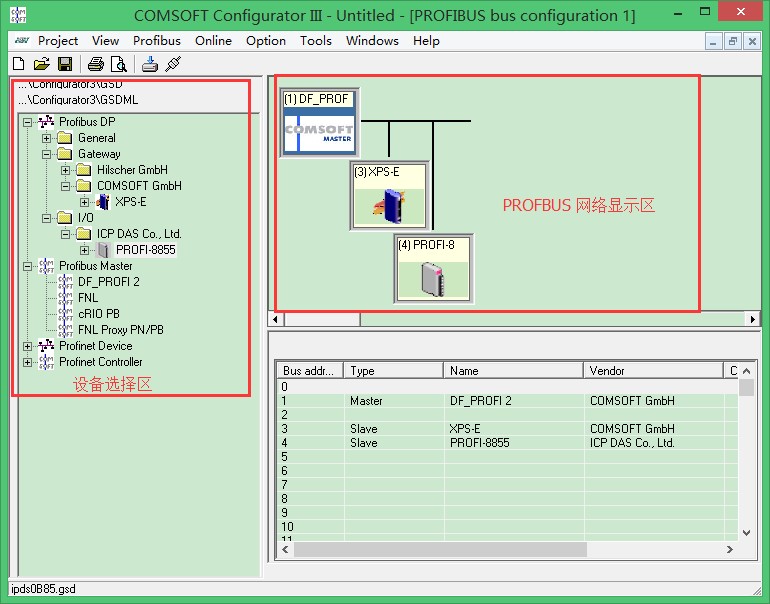
板卡随货中提供C / C++样例程序:"DFProfi_2_PCI_DEMO.cpp"。对于设置 Profibus
网络投入运行,Configurator III 支持很多图形功能的强大在线模式,随货中的"DFProfi_2_PCI_DEMO.exe"样例可以被直接使用的,也可以适当的修改。为了示例程序的正常工作,
有效的 Profibus 配置必须被下载到 DF PROFI II
板卡
主要步骤:
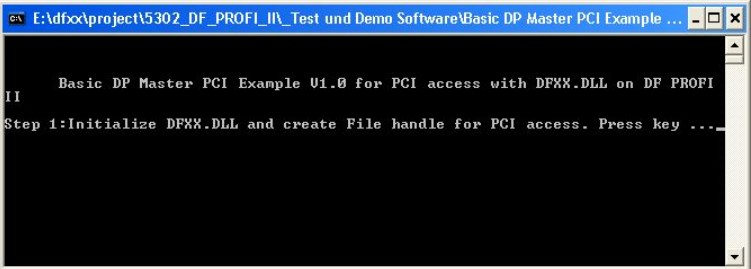
第 1 步: 初始化 DFXX.DLL 并为硬件访问创建文件操作。
第 2 步: 重置 DF PROFI II 硬件。
第 3 步: 打开到 DF PROFI II 的沟通渠道。
第 4 步: 打开 DF PROFI II 上的循环 Profibus 数据
第 5 步: 获取运行在 DF PROFI II 上的当前配置
第 6 步: 在 Profibus 总线上交换数据
第 7 步: 重置 DF PROFI II 硬件并且停止 Profibus 总线。
重点解析随货中的样例程序:点击C盘---Program Files---Comsoft GmbH---C and c++ Sample---DFProffi_2_PCI_DEMO
?
发货清单里包含了C/C++代码包括:
?
初始化DF PROFI II板卡
?
启动DF PROFI EE板卡
?
完成过程数据交换和诊断数据
?
DPV1服务
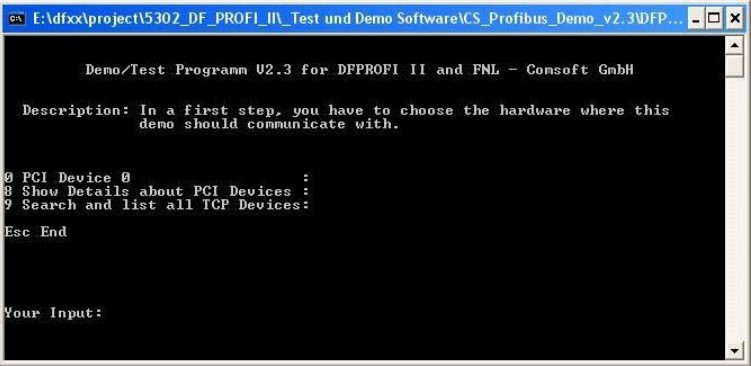
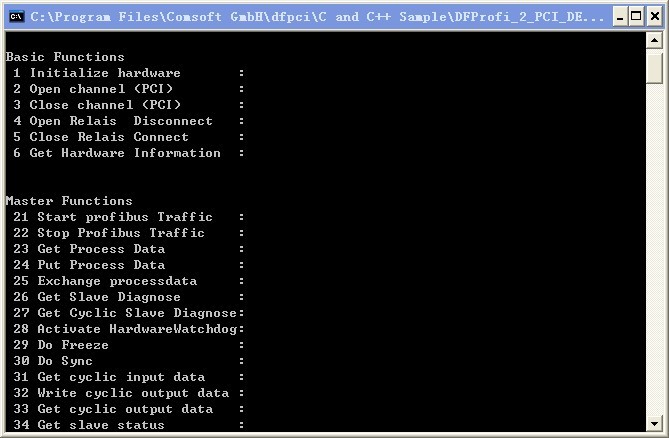
以上样例同样必须在PC机中插有PCI板卡,且已下载至PCI中组态配置网络。方能运行程序和显示效果。
激活程序的步骤:
? 键入“1 ”完成板卡初始化,板卡面板上的绿灯点亮
? 键入“2 ”打开通讯通道
? 键入“3 ”关闭通讯通道
? 键入“21”启动Profibus网络,此时板卡面板上的黄灯点亮。若网络组态配置不正确,或有从站连接不当则会红灯点亮
? 键入“23”读取过程数据
? 键入“24”写过程数据
? 键入“25”读写取过程数据
? 键入“D”
读取过程数据
? ……
如何在Visual Basic进行主站测试
在随货中包含了一个 Visual Basic 示例程序包含在内, 这描述了从 Visual Basic 中进入 DF PROFI II 样例程序:该样例程序仅仅显示了最常用的功能,根据需求,可以在提供的源代码进行修改增加
“C:\programmes\Comsoft GmbH\dfpci\Visual Basic V6.0
Sample\DFProfi2.exe”.
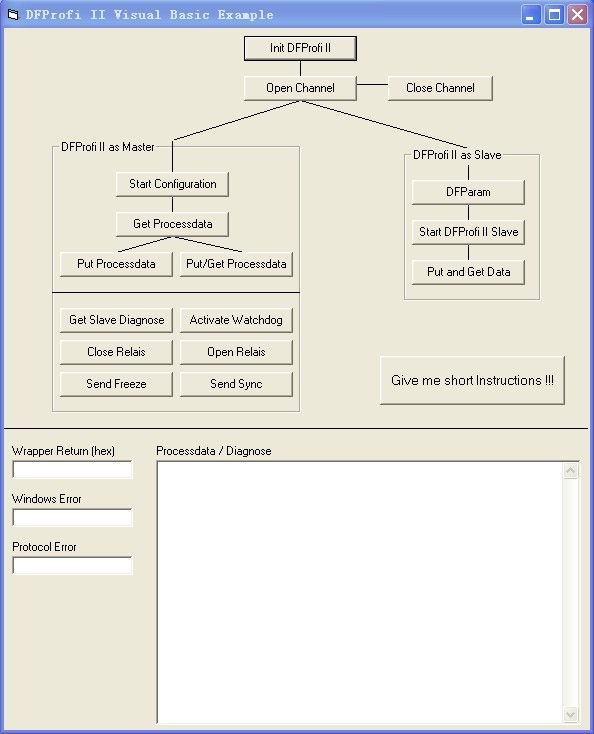
上述程序显示,DF PROFI II板卡分为主站和从站两种模式,只能单独执行一种模式,不可同时混合使用两种模式。
主站功能
?
“Start Configuration”开启配置
?
“Get Processdata”读取来着从站的过程数据,并显示在对话框中。
? “Put Processdata”
向DP从站output data,并将过程数据写入板卡。
Output data数据可以在VB源代码中进行修改。
扩展功能
? “Get Slave Diagnose”
读取某一从站(地址:1-128)诊断数据。
? “Activate Watchdog”
激活板卡看门狗功能,如果在规定时间,没有更新过程数据。板卡将被重置。本样例中,watchdog time=1,024s。可在VB源代码中更改。
? “Open Relais” 物理层的断开板卡和PROFIBUS连接。该功能适用于DP冗余概念。
? “Close Relais” 从新连接板卡到PROFIBUS网络。
?
“Send Freeze”和“Send Sync” 适用于freeze和sync功能。
辅助功能
? Return values:
每执行一个命令,左边“Wrapper Return”对话框数值被更新。
If “Wrapper Return” ≒0 ;该命令被正确执行;
If “Wrapper Return”≠0 ;详细的错误信息被显示;
用“Open Chanel”按钮测试两次,当按下第二次时,程序拒绝打开Profibus通道,因为通道已处于打开状态。也就是说,第一次打开通道时,通道必须处于关闭状态。
? Windows Error:
在该对话框下,如果驱动不争取,板卡的Windows驱动错误信息被现实。
? Windows Error:
在该对话框下,Profibus协议的信息被显示。
打开LabVIEW 2013,新建一个VI,在程序框图的空白处右键,在弹出的菜单中选择附加工具包,并一步步可看到DPV1的四个VI,包括DPV1-Initiate,DPV1-Read,DPV1-Write和DPV1-Abort,具体路径为Addons——COMSOFT Library——Profibus VISA Driver——DF PROFI II
DP-Master——MSAC2 DPV1-Servers,为了方便使用,可把四个VI拉到程序框图中。
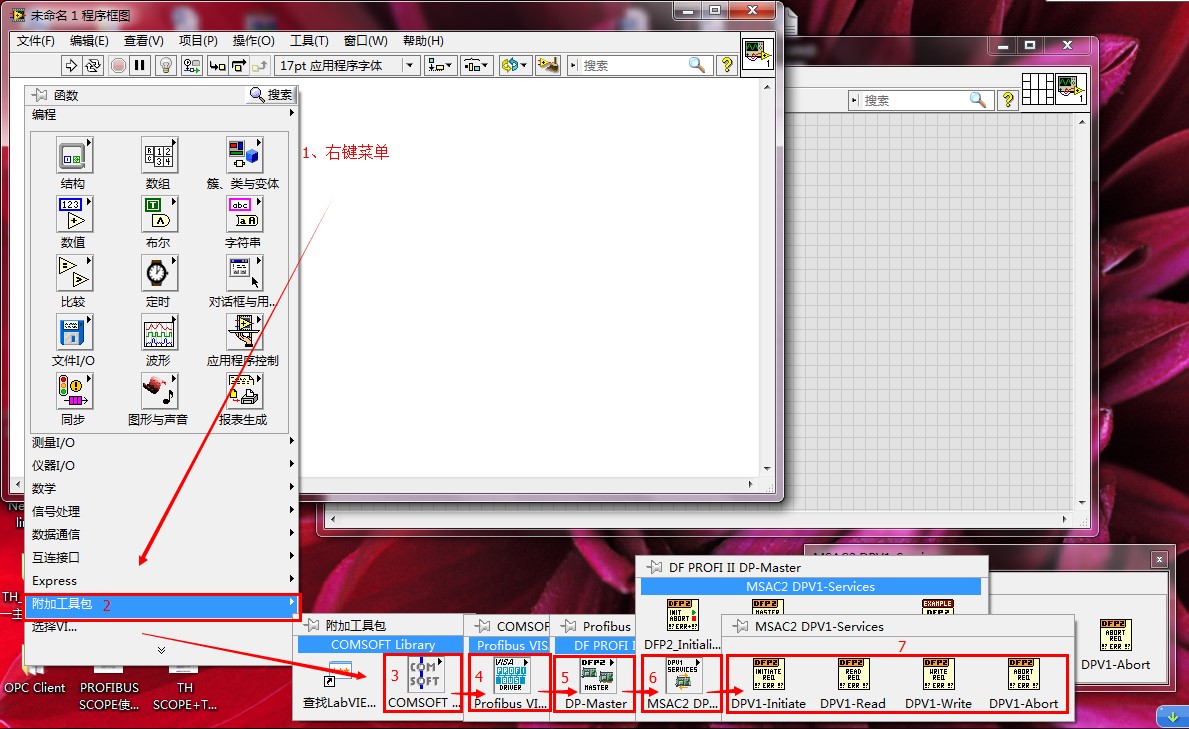
DPV1-Initiate(初始化)
? 双击DPV1-Initiate的图标打开操作面板。
选择硬件,如果无硬件可选,请检查您之前的安装和配置过程是否有遗漏或错误。
? 选择DPV1的从站地址,注意不是主站地址,必须与Configurator II配置的从站地址保持一致。
注意“Communication ref.”选项的数值,在后面的读写操作中会用到的。
? 设置完成之后点击左上角的右箭头运行。
如果初始化出现错误,请检查硬件连接是否准确牢靠,驱动安装是否完整无误,成功初始化后在右上角的“Result”选项会显示“Success”。
注意在进行第一次读写操作之前都必须先初始化,不然无法成功通信。
初始化完成之后只需把该面板最小化即可
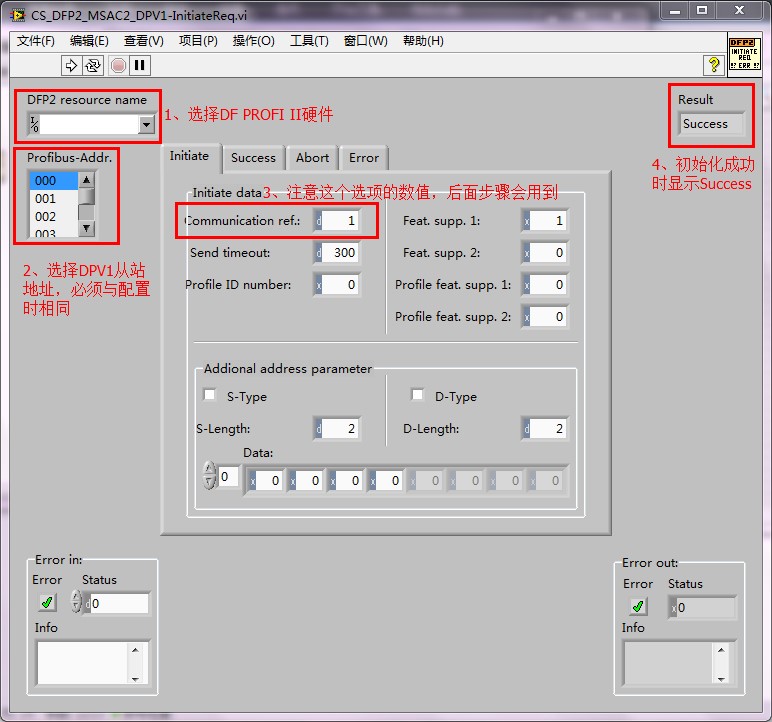
DPV1-Read(读)
? 成功初始化之后,即可进行读操作,双击DPV1-Read图标打开操作面板。
选择硬件,并设置相应的参数,注意“Communication ref.”选项的数值必须与初始化时相同。
? 设置完成之后点击左上角的右箭头运行。运行之后选择“Success”查看接收到的数据。
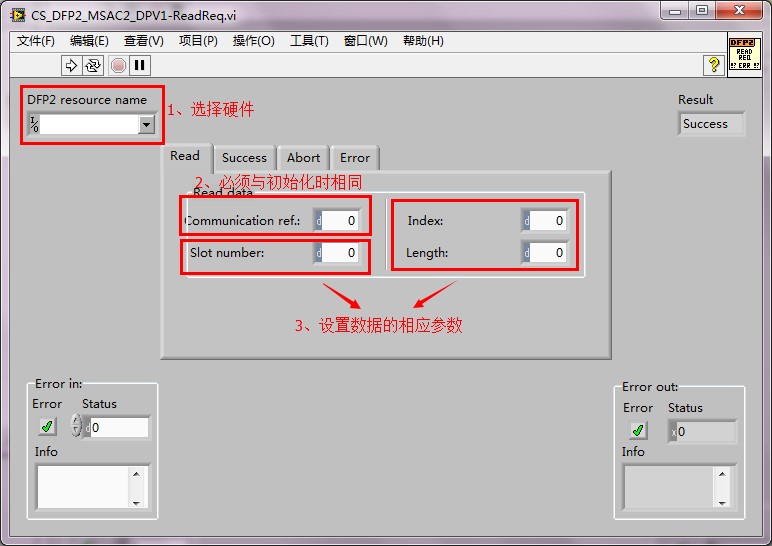
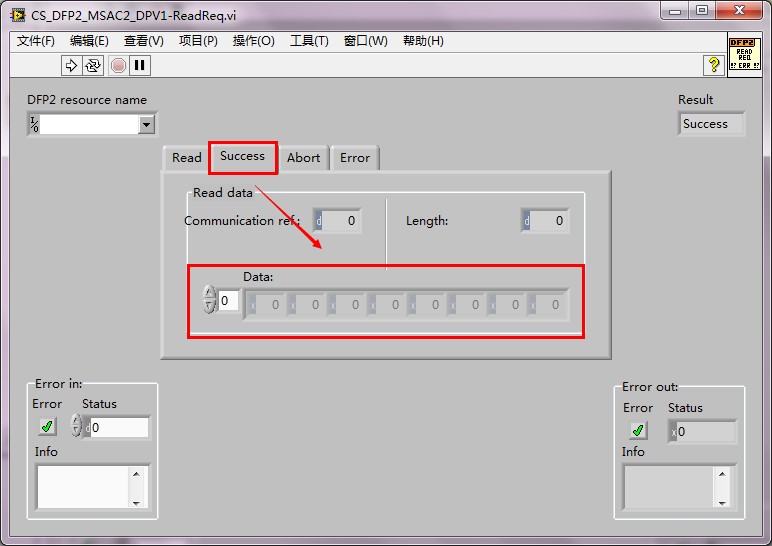
DPV1-Write(写)
? 成功初始化之后,即可进行写操作,双击DPV1-Write图标打开操作面板。
? 设置方法与Read时类似。
? 设置完成之后点击左上角的右箭头运行。
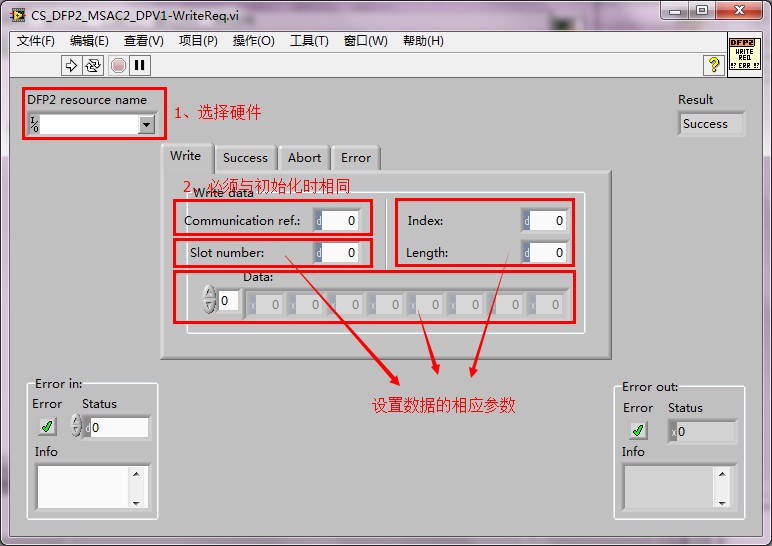
DPV1-Abort(关闭)
完成读写操作后需要关闭时可以双击DPV1-Abort图标打开操作面板。
选择硬件并设置相应参数后点击运行即可关闭。